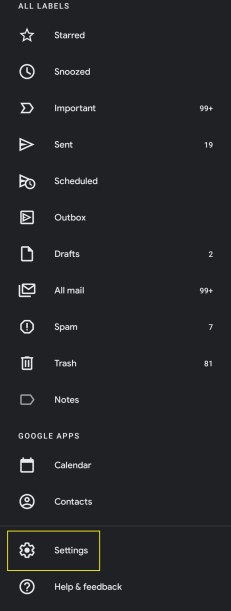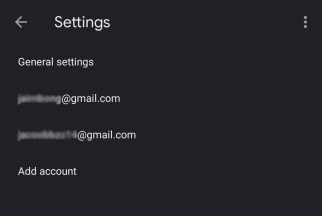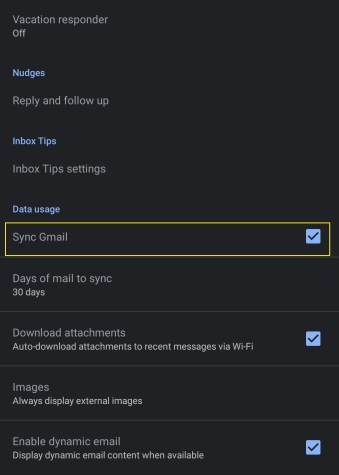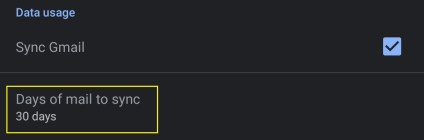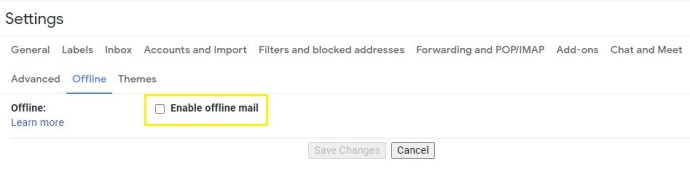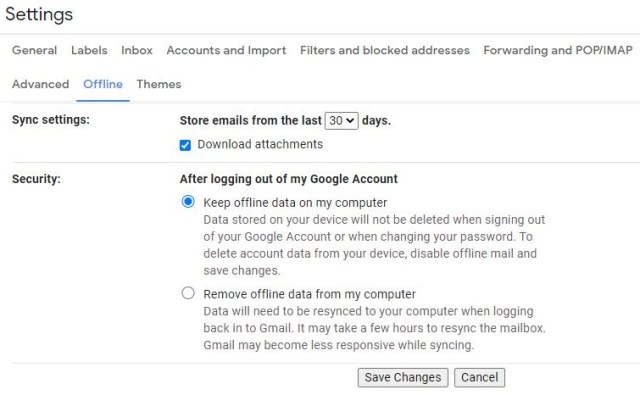So verwenden Sie Google Mail offline: Lesen Sie E-Mails offline auf Ihrem Telefon oder Computer
Für viele Jobs ist es wichtig, offline auf Gmail zugreifen zu können. Es ist gut, unterwegs arbeiten zu können, aber Sie können nicht immer eine Verbindung zu Wi-Fi oder Datendiensten herstellen. Daher ist es wichtig zu wissen, wie Sie Ihr Gmail-Konto offline pflegen.

Leider ist das nicht jedermanns Sache. Sie müssen die Gmail-App auf einem Android-Gerät oder über Chrome auf einem Computer verwenden, um die Offline-Funktionen nutzen zu können. Glücklicherweise kann Chrome auf einem Computer kostenlos heruntergeladen werden.
WEITER LESEN: So setzen Sie Ihr Google Mail-Passwort zurück
Darüber hinaus müssen Sie sicherstellen, dass Ihr Gerät über genügend Speicherplatz verfügt, um E-Mails offline zu speichern. Je nachdem, auf wie viele E-Mails aus Ihrem Posteingang Sie offline zugreifen möchten, benötigen Sie unterschiedlich viel Speicherplatz, von nur 100 MB bis weit über 100 GB. Unabhängig von Ihren Größenanforderungen können Sie Gmail offline auf Android, iOS, Windows 10 und macOS verwenden.
So verwenden Sie Google Mail offline auf Android oder iOS
Gmail offline ist nur über die Gmail-App auf Android-Geräten verfügbar. Tut mir leid, iPhone- oder iPad-Benutzer, Sie werden es einfach nicht tun können!
- Öffnen Sie die Gmail-App und klicken Sie oben links auf das „Menü“-Symbol (drei horizontale Balken).

- Scrollen Sie nach unten und wählen Sie „Einstellungen“.
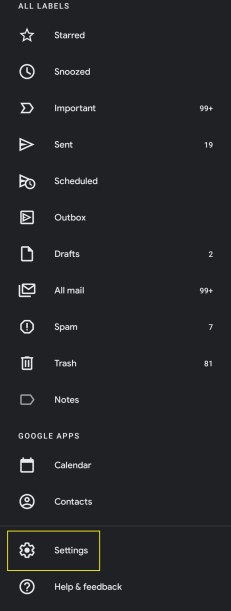
- Wählen Sie das Konto aus, mit dem Sie Gmail offline verwenden möchten.
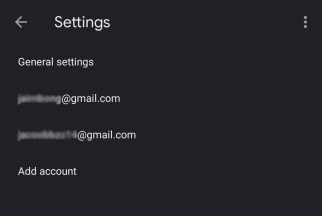
- Scrollen Sie in diesem Menü ganz nach unten zum Abschnitt „Datennutzung“.
- Aktivieren Sie das Kontrollkästchen "Gmail synchronisieren".
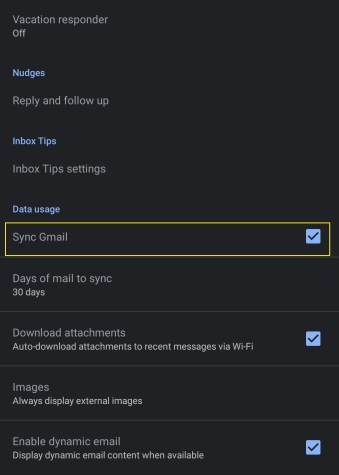
- Wählen Sie darunter aus, wie viele Tage E-Mails synchronisiert werden sollen. Sie können nur einen Tag oder bis zu 999 auswählen. Wählen Sie je nachdem, wie viel Speicherplatz Ihr Gerät hat – jeder erhält eine andere Anzahl von E-Mails, aber als Faustregel gilt, dass jeder Tag mit E-Mails etwa 10 MB belegt.
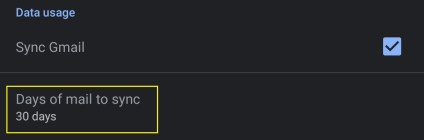
- Jetzt können Sie E-Mails offline anzeigen, schreiben und löschen, und wenn Ihr Gerät mit dem Internet verbunden ist, wird Ihr Posteingang und Postausgang entsprechend aktualisiert.
So verwenden Sie Google Mail offline unter Windows 10 oder macOS
Sie können die Offline-Funktionen von Gmail nur auf einem Windows 10- oder macOS-Computer verwenden, wenn Sie Chrome Version 61 oder höher verwenden. Vergewissern Sie sich, dass Sie auf dem neuesten Stand sind, bevor Sie versuchen, Gmail offline zu verwenden.
- Klicken Sie in Gmail auf das Zahnrad "Einstellungen" oben rechts auf dem Bildschirm, direkt über der E-Mail-Liste.

- Klicken Sie im angezeigten Dropdown-Menü auf "Einstellungen".
- Suchen Sie in der Liste der verfügbaren Einstellungsmenüs nach „Offline“ und klicken Sie darauf.

- Aktivieren Sie das Kontrollkästchen "Offline-Mail aktivieren".
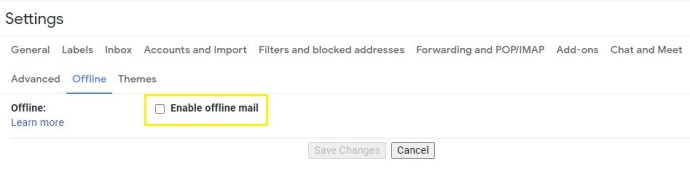
- Entscheiden Sie bei der Option "Synchronisierungseinstellungen", ob E-Mails der letzten sieben, 30 oder 90 Tage gespeichert werden sollen. Dadurch werden E-Mails aus diesem Zeitraum offline verfügbar – denken Sie daran, dass mehr E-Mails mehr Speicherplatz beanspruchen. Wenn Sie also nicht viel Platz haben, wählen Sie 7 Tage.

- Wählen Sie unter Sicherheit entweder Offlinedaten auf meinem Computer behalten oder Offlinedaten von meinem Computer entfernen und klicken Sie dann auf Änderungen speichern.
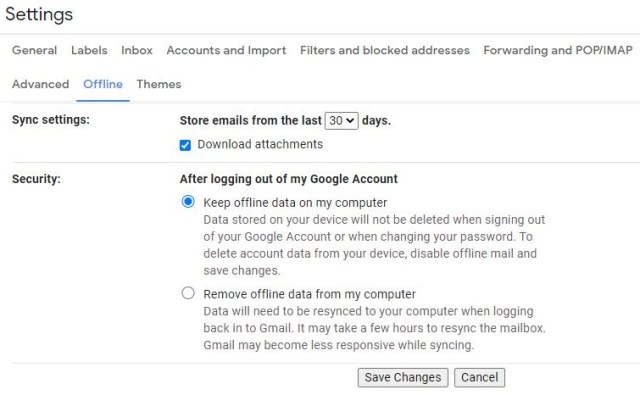
- Es gibt auch eine Option zum Herunterladen von Anhängen. Diese nehmen viel Platz ein, wenn im ausgewählten Zeitraum viele vorhanden sind. Deaktivieren Sie dieses Kontrollkästchen, wenn Sie sie nicht benötigen.